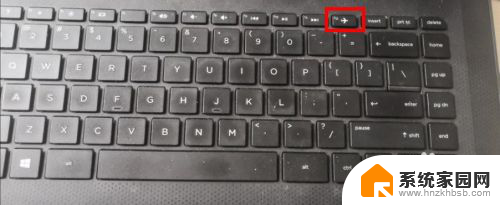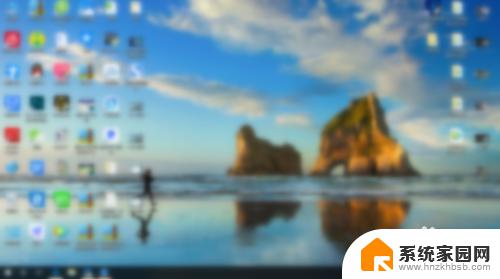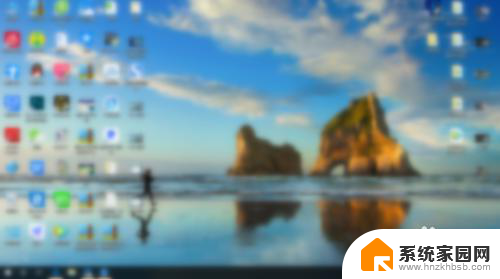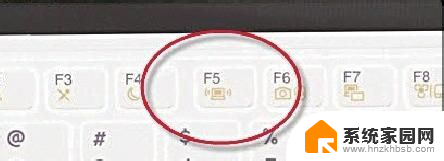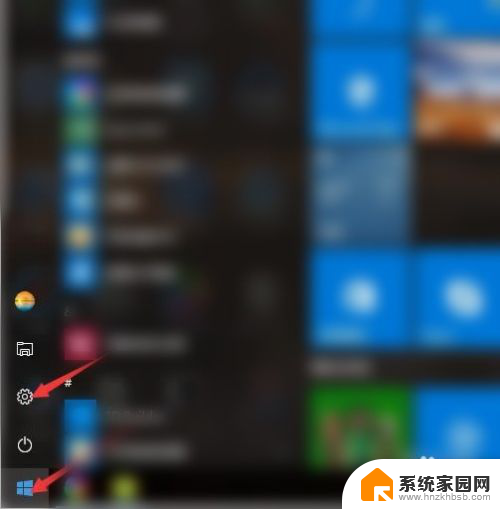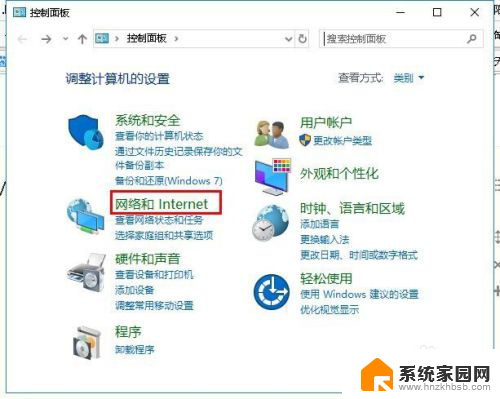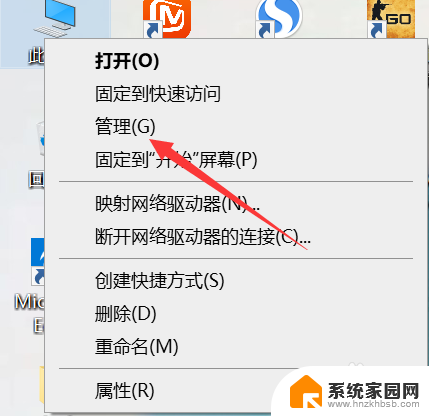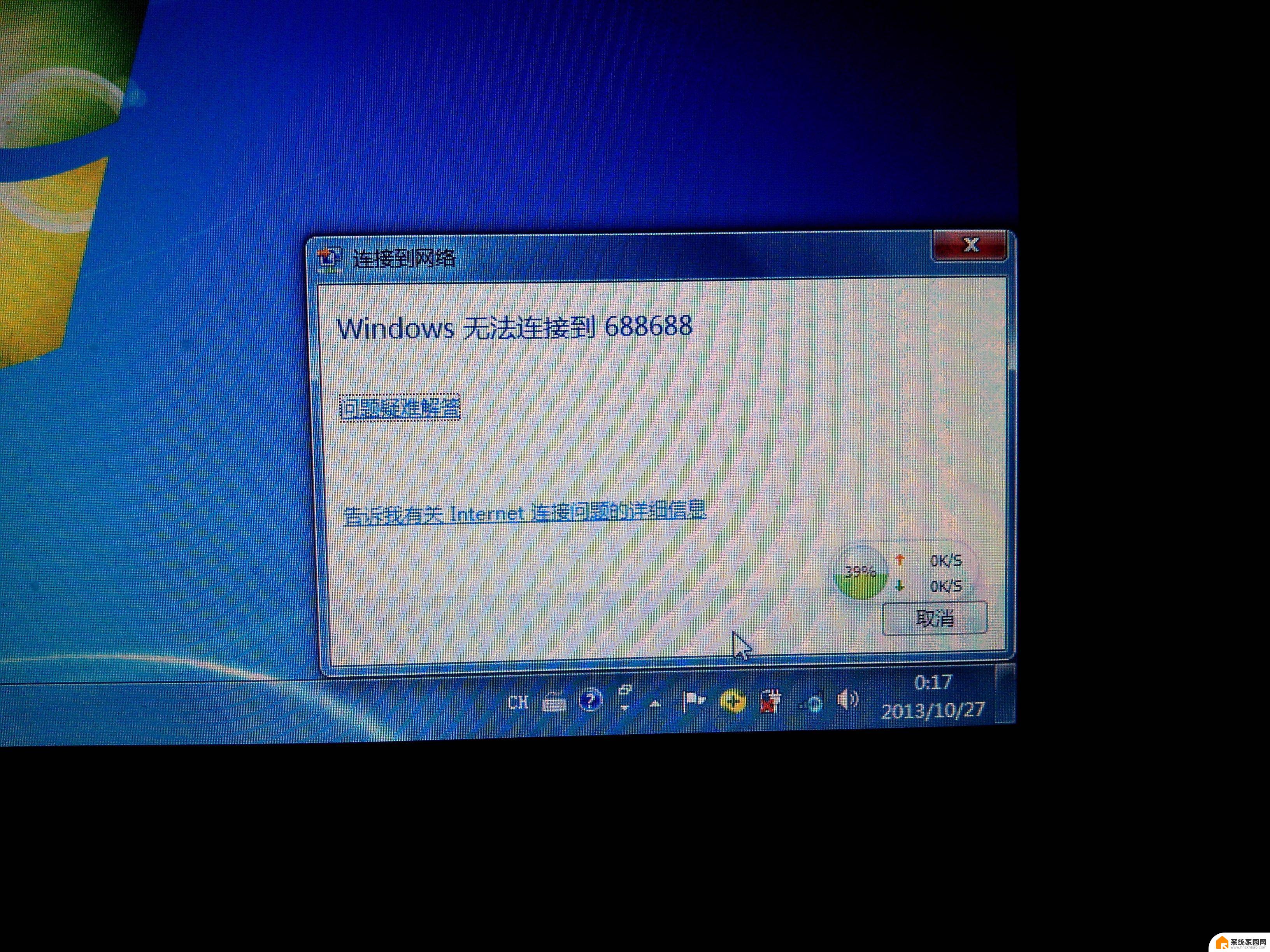笔记本电脑显示找不到wifi网络怎么办 电脑无法连接到wifi网络
更新时间:2024-02-13 17:06:16作者:jiang
随着科技的发展,笔记本电脑已成为我们生活中必不可少的工具之一,有时候我们可能会遇到一些烦恼,比如笔记本电脑无法连接到wifi网络的问题。这种情况常常让人感到困扰,因为无法连接到wifi网络意味着我们无法享受到网络带来的便利和乐趣。当我们的笔记本电脑显示找不到wifi网络时,我们应该怎么办呢?接下来我将为大家介绍几种常见的解决方法,希望能帮助大家解决这一问题。
具体方法:
1.首先打开电脑,在电脑桌面上找到右下角。找到到图示图标,点击鼠标右键,点击‘打开网络和Internet设置’。
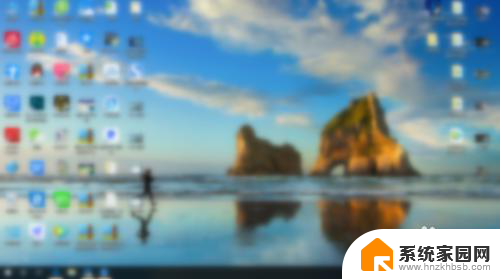
2.然后进入到设置界面,找到‘状态’,在‘状态’界面中找到‘更改适配器选项’,点击进入界面。
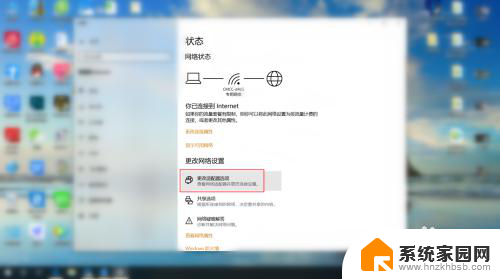
3.接下来在界面中,找到自己显示找不到wifi的网络。利用鼠标右键点击起网络,然后找到‘属性’,点击进入‘属性’。
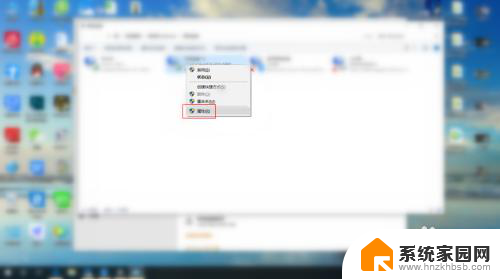
4.最后在属性界面,根据图示。找到图示两个选项,注意前面是否有√,只需将两个选项前面都打上勾即可。
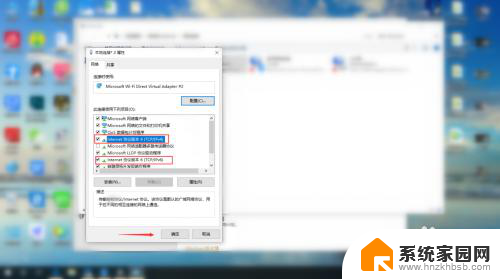
以上就是笔记本电脑无法找到Wi-Fi网络的解决方法,如果还有不清楚的用户可以参考以上步骤进行操作,希望能对大家有所帮助。